Folx เป็นตัวจัดการการดาวน์โหลด เช่นเดียวกับตัวดาวน์โหลดทอร์เรนต์ สำหรับ Mac โดยเฉพาะ ควบคู่ไปกับราคาศูนย์ มันอาจจะเป็นหนึ่งในตัวจัดการการดาวน์โหลดที่ดีที่สุดสำหรับผู้ใช้ Mac
การใช้งาน Folx นั้นค่อนข้างง่าย แม้ว่ามันอาจจะสร้างความสับสนเล็กน้อยหากคุณเป็นผู้ใช้ครั้งแรกของตัวจัดการการดาวน์โหลด เมื่อติดตั้งแล้ว คุณสามารถเปิดแอปได้และควรมีลักษณะดังนี้:
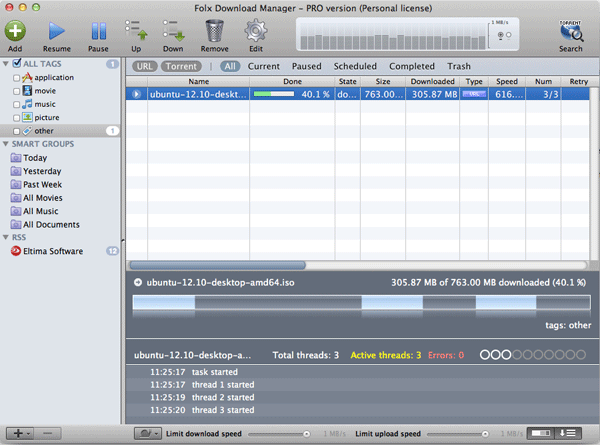
ในการเริ่มต้น เพียงคลิกปุ่ม "เพิ่ม" ที่แถบเมนู นี่จะแสดงกล่องโต้ตอบที่คุณสามารถป้อน URL ของไฟล์ที่คุณต้องการดาวน์โหลด ใต้เมนูแบบเลื่อนลง "บันทึกไปที่" ให้เลือกตำแหน่งที่จะบันทึกไฟล์ คุณยังสามารถเปลี่ยนชื่อไฟล์ที่ดาวน์โหลดเป็นชื่ออื่นที่คุณเลือกได้

เมื่อคุณป้อนข้อมูลการดาวน์โหลดเสร็จแล้ว คุณสามารถเริ่มต้นการดาวน์โหลด "ทันที" หรือกำหนดเวลาการดาวน์โหลดในภายหลัง สุดท้าย เพียงคลิกปุ่ม "เพิ่มงานใหม่" และการดาวน์โหลดจะเริ่มขึ้นโดยอัตโนมัติ ขณะดาวน์โหลด คุณสามารถหยุดการดาวน์โหลดชั่วคราว หรือทำงานต่อที่หยุดชั่วคราวได้
ตามค่าเริ่มต้น Folx จะแบ่งการดาวน์โหลดออกเป็น 2 เธรดเพื่อเพิ่มความเร็วในการดาวน์โหลด หากคุณใช้เวอร์ชัน Pro คุณจะสามารถเพิ่มเธรดได้มากถึง 10 เธรด ซึ่งจะทำให้การดาวน์โหลดเร็วขึ้น (อาจเร็วกว่าถึง 5 เท่า หากการเชื่อมต่ออินเทอร์เน็ตของคุณรองรับได้)
บูรณาการกับเบราว์เซอร์
หากคุณใช้ Firefox คุณสามารถใช้ make FlashGot ส่วนขยายเพื่อส่งลิงค์ดาวน์โหลดไปยัง Folx โดยอัตโนมัติ ฉันไม่พบส่วนขยายที่คล้ายกันสำหรับ Chrome
นอกจากนั้น Folx ยังมาพร้อมกับส่วนขยายของตัวเองสำหรับ Firefox และ Safari ที่ให้คุณเข้าถึง "ดาวน์โหลดด้วย Folx" จากเมนูบริบท ที่หน้าเว็บใดๆ คุณสามารถคลิกขวาและเลือก "ดาวน์โหลดทั้งหมดด้วย Folx" เพื่อดาวน์โหลดหน้าเว็บทั้งหมด รวมทั้งรูปภาพ ลงในคอมพิวเตอร์ของคุณ ในทำนองเดียวกัน หากคุณคลิกขวาที่ลิงก์ รูปภาพ หรือพื้นที่ที่ไฮไลต์ คุณสามารถดาวน์โหลดด้วย Folx ได้เช่นกัน

ดาวน์โหลด Torrents
หากคุณมีไฟล์ทอร์เรนต์อยู่แล้วหรือเพิ่งดาวน์โหลดไฟล์ทอร์เรนต์ Folx ก็สามารถทำหน้าที่เป็นไคลเอนต์บิตทอร์เรนต์ได้เช่นกัน

รุ่น Pro มาพร้อมกับเสิร์ชเอ็นจิ้น torrent ดังนั้นคุณสามารถค้นหา torrent และดาวน์โหลดพร้อมกันได้โดยไม่ต้องใช้เบราว์เซอร์
สำหรับการตั้งค่าการดาวน์โหลดทอร์เรนต์ คุณสามารถกำหนดค่าว่าจะเปิดใช้งานเครือข่าย DHT, NAT-PMP หรือการค้นพบเพียร์ในพื้นที่ คุณยังสามารถกำหนดจำนวนสูงสุดของการเชื่อมต่อ หมายเลขพอร์ตขาเข้า และอัตราส่วนเมล็ดพันธุ์

คุณสมบัติอื่นๆ
นอกเหนือจากการเป็นผู้จัดการการดาวน์โหลดและทอร์เรนต์ ส่วนที่ดีที่สุดของ Folx อยู่ในฟีเจอร์ที่ดีที่ทำให้ใช้งานง่ายขึ้นและดีขึ้น
หลังจากดาวน์โหลดทั้งหมด
หากคุณกำลังรอให้การดาวน์โหลดเสร็จสิ้นเพื่อให้คุณสามารถปิดเครื่องคอมพิวเตอร์และเข้านอนได้ Folx มาพร้อมกับข้อความ “หลัง ดาวน์โหลดทั้งหมด” คุณสมบัติที่คุณสามารถรับระบบเพื่อ “ปิดเครื่อง”, “สลีป” หรือออกจากแอปพลิเคชันหลังจากดาวน์โหลดทั้งหมด สมบูรณ์.
การเรียงลำดับไฟล์
เมื่อคุณดาวน์โหลดไฟล์ ไฟล์จะถูกแท็กโดยอัตโนมัติ เช่น "แอปพลิเคชัน" "เพลง" "ภาพยนตร์" เป็นต้น วิธีนี้ทำให้คุณสามารถจัดเรียงรายการดาวน์โหลดเพื่อค้นหาไฟล์ที่คุณต้องการได้อย่างง่ายดาย นอกจากนี้ คุณยังสามารถเพิ่ม "กลุ่มอัจฉริยะ" และกำหนดเกณฑ์การกรอง เช่น "ไฟล์ที่ดาวน์โหลดเมื่อเดือนที่แล้ว"
โปรแกรมอ่านฟีด RSS
ไม่ใช่โปรแกรมอ่าน RSS แบบเต็ม แต่คุณสามารถเพิ่มฟีด RSS ใด ๆ และรับมันเพื่อตรวจสอบการดาวน์โหลดใหม่ สิ่งนี้มีประโยชน์อย่างยิ่งหากคุณสมัครรับทอร์เรนต์หรือฟีดพอดคาสต์ (การดาวน์โหลดอัตโนมัติจากฟีด RSS มีเฉพาะในเวอร์ชัน PRO)
บทสรุป
ฉันต้องบอกว่าฉันสนุกกับการใช้ Folx มาก ทั้งในฐานะ Download Manager และไคลเอนต์ Bit-torrent เวอร์ชันฟรีขาดคุณสมบัติบางอย่างที่มีเฉพาะในเวอร์ชัน Pro แต่ไม่มีฟีเจอร์ใดที่เป็นฟีเจอร์ที่ร้ายแรงที่คุณขาดไม่ได้ แม้ว่าจะมีตัวจัดการการดาวน์โหลดมากมายสำหรับ Mac แต่ Folx ก็เป็นหนึ่งในโปรแกรมที่ดีที่สุดที่คุ้มค่าต่อการใช้และเก็บรักษาอย่างแน่นอน
ตรวจสอบและแจ้งให้เราทราบว่าเหมาะกับคุณหรือไม่
Folx สำหรับ Mac
การเปิดเผยข้อมูลพันธมิตร: ทำให้เทคโนโลยีง่ายขึ้นอาจได้รับค่าคอมมิชชั่นสำหรับผลิตภัณฑ์ที่ซื้อผ่านลิงก์ของเรา ซึ่งสนับสนุนงานที่เราทำเพื่อผู้อ่านของเรา


